
Máy thời gian giúp dễ dàng sao lưu các tệp Mac không thể thay thế của bạn vào ổ đĩa ngoài hoặc máy tính nối mạng, nhưng còn sao lưu lên iCloud? Nếu bạn trả tiền cho lưu trữ đám mây bổ sung, bạn có thể muốn sử dụng nó.
Sự thật khó khăn: Apple không cho phép bạn lưu trữ các bản sao lưu máy thời gian trong iCloud, ngay cả khi bạn có không gian.
Vậy vấn đề là gì, Apple?
Máy thời gian là một giải pháp sao lưu cục bộ
Machine Time được thiết kế như một giải pháp sao lưu cục bộ vì nó sao lưu mọi tệp trên máy Mac của bạn. Sao lưu được thực hiện tăng dần, chỉ với các tệp mới và sửa đổi được sao chép với mỗi bản sao lưu. Machine Time sau đó tạo một "ảnh chụp nhanh" của máy Mac của bạn khi nó xuất hiện tại thời điểm đó.
Bạn có thể sử dụng bản sao lưu này để khôi phục toàn bộ máy Mac của mình, cho dù bạn có lỗi phần cứng hoặc cần thay thế toàn bộ máy Mac của mình. Bạn có thể di chuyển từ MAC này sang MAC khác mà không có gì ngoài việc sao lưu máy thời gian nếu bạn muốn. Bạn có thể kết nối ổ đĩa máy thời gian của mình và tìm kiếm các tệp riêng lẻ nếu bạn cần.
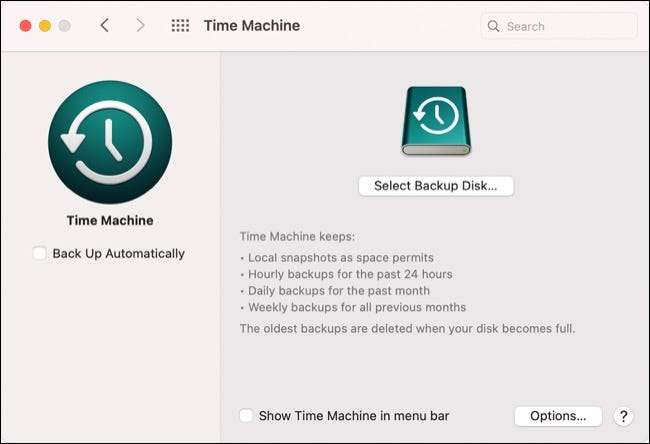
Bằng cách so sánh, icloud ổ đĩa là của Apple Lưu trữ đám mây và dịch vụ đồng bộ hóa tập tin [số 8] . Nó hoạt động rất nhiều như Dropbox hoặc OneDrive ở chỗ nó được sử dụng để phản chiếu và đồng bộ hóa các tệp giữa các thiết bị. Khôi phục mọi tệp trên máy Mac của bạn từ bản sao lưu iCloud sẽ bị giới hạn bởi tốc độ kết nối Internet của bạn.
Ngay cả khi bạn có kết nối internet nhanh, Apple vẫn sẽ không để bạn chỉ cho phép sao lưu máy thời gian của bạn tại icloud Drive. Đây là sự tương phản rõ ràng về cách Sao lưu iCloud hoạt động trên iPhone và iPad [số 8] , nơi thiết bị được sao lưu trong toàn bộ (mặc dù không có ảnh chụp nhanh hoặc truy cập cấp tệp).
iCloud đã sao lưu hình ảnh, tài liệu và máy tính để bàn
May mắn thay, iCloud đã sao lưu dữ liệu quan trọng nhất của bạn, miễn là bạn có đủ dung lượng để làm như vậy. Bạn có thể thực hiện việc này thông qua cài đặt iCloud trong Tùy chọn hệ thống & GT; ID Apple. Chuyển đổi "Ảnh" để sao lưu phương tiện truyền thông của bạn và nhấp vào "Tùy chọn" bên cạnh ổ iCloud. Sau đó, cho phép tài liệu và sao lưu máy tính để bàn, quá.
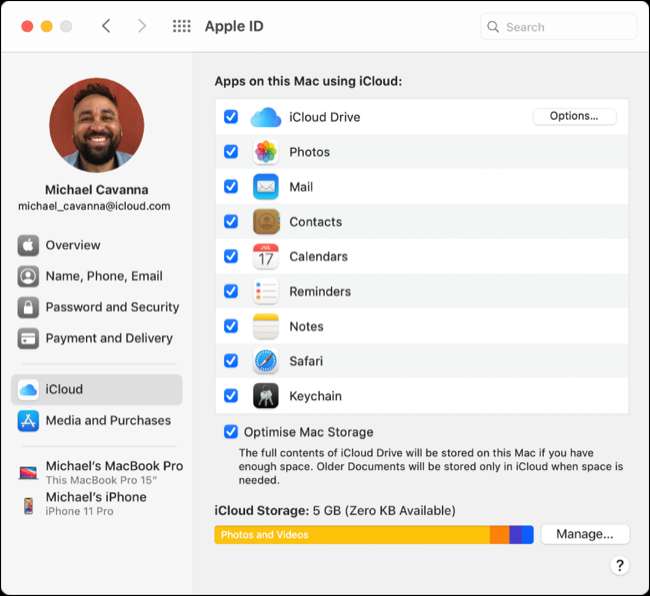
Ảnh iCloud lưu trữ tất cả các hình ảnh và video của bạn trong đám mây [số 8] , cho phép bạn lấy lại dung lượng đĩa trên thiết bị của mình bằng cách giữ cho các phiên bản tối ưu hóa cục bộ. Hình ảnh và video kích thước đầy đủ được tải xuống khi cần thiết, trong khi mọi thứ vẫn được sao lưu một cách an toàn trên đám mây.
Đồng bộ hóa máy tính để bàn và tài liệu là một tính năng hữu ích khác giúp máy tính để bàn Mac và tệp cá nhân của bạn có sẵn trên iCloud. Bạn có thể truy cập các tệp này từ các thiết bị khác, bao gồm iPhone và iPad hoặc bạn có thể đăng nhập tại iCloud.com. [số 8] và nhận những gì bạn cần thông qua một trình duyệt web (ngay cả trên Windows).
Tạo sao lưu trực tuyến nào
Sử dụng ảnh iCloud và đồng bộ hóa tập tin là hữu ích, nhưng nó không phải là bảo vệ duy nhất của bạn. Tất nhiên, bạn có thể sao chép và dán các tệp theo cách thủ công vào iCloud nếu bạn muốn, nhưng có nhiều cách tốt hơn để giữ mọi thứ an toàn.
Chúng tôi khuyên bạn nên sao lưu cục bộ qua máy thời gian và Sao lưu trực tuyến sử dụng các dịch vụ như Backblaze và Idrive [số 8] để yên tâm tối đa.






